
Оглавление:
- Автор John Day [email protected].
- Public 2024-01-30 11:48.
- Последнее изменение 2025-01-23 15:04.

Arduino использует чип ATMega328p. Мы можем получить это в формате SMD (ATMega328p-AU) или в формате DIP для пайки через отверстие (ATMega328p-PU). Но сам по себе чип работать не может. Требуется еще несколько компонентов, и все вместе это называется минимальной конфигурацией этого чипа.
Шаг 1: простая схема

Ниже представлена схема этой конфигурации. Как видите, нам нужно питание 5 вольт. Этот источник питания должен быть очень хорошо отрегулирован без скачков напряжения. Для этого и дополнительный конденсатор 10 мкФ между 5 В и заземлением. К тому же, вывод сброса активирован отрицательно. Итак, чтобы отключить его, нам нужно подать на него 5 В. Для этого между RESET и Vcc помещается резистор 10 кОм. Кроме того, ATMega328 обычно работает на частоте 16 МГц. Для этого между выводами 9 и 10 мы помещаем кристалл с частотой 16 МГц. Но этому кристаллу, чтобы колебаться, нужны два конденсатора ровно 22 пФ, подключенные к GND. На рисунке выше показаны все выводы микросхемы. Прямо сейчас, если у микроконтроллера есть загрузчик, мы могли бы загрузить код. Но давайте представим, что у него нет загрузчика.
Шаг 2: записать загрузчик
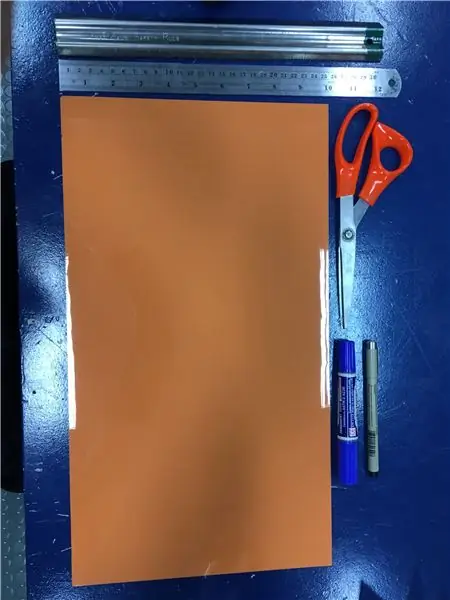
А теперь представим, что у чипа нет загрузчика (чистого чипа). Для этого вам необходимо выполнить следующие подключения от Arduino UNO. Это контакты SPI, CLOCK, MISO и MOSI.
Шаг 3: Подключите Arduino к ПК
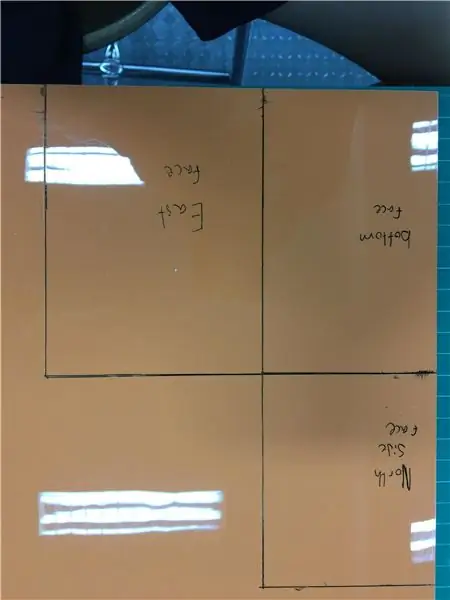
Теперь подключите Arduino к вашему ПК. Откройте Arduino IDE, выберите «Файл» → «Примеры» → «Arduino ISP» и откройте этот пример. Выберите com платы Arduino UNO, выберите плату как Arduino UNO и загрузите этот код.
Шаг 4: загрузчик
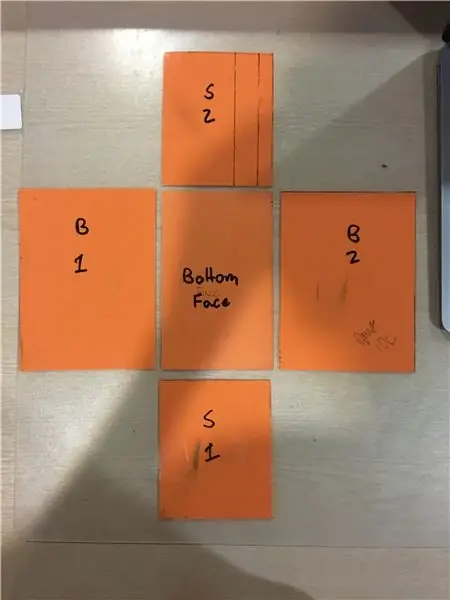
Теперь выполните подключения на предыдущей схеме и пора записать загрузчик. Перейдите в Инструменты → Программист → Arduino как интернет-провайдер. Тем самым меняем программиста на ISP.
Шаг 5: наконец записать загрузчик
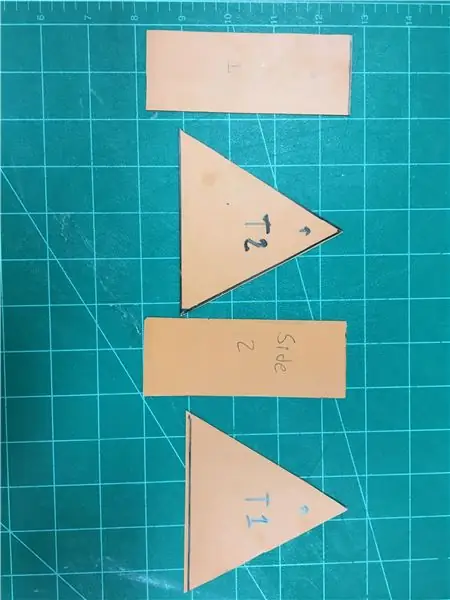
Наконец, перейдите в Инструменты → Записать загрузчик. Теперь светодиоды Arduino будут много мигать. Как только вы получите сообщение о загрузке загрузчика, все готово.
Рекомендуемые:
Фазз для акустической гитары на макетной плате: 3 шага

Fuzz для акустической гитары на макетной плате: Внимание! Этот проект был разработан для использования с акустической гитарой, поэтому обратите внимание, что он может не подходить с электрической гитарой. О проекте: Этот простой проект прототипной платы Fuzz состоит из действительно простой, но эффективной схемы. Он посвящен тому, чтобы добавить так
Как сделать датчик темноты на макетной плате: 5 шагов

Как сделать датчик темноты на макетной плате: датчик темноты - это устройство, которое определяет присутствие темноты с помощью LDR. Всякий раз, когда свет фокусируется на LDR, светодиод не светится, а когда светодиод остается в темноте в комнате без света светодиод будет светиться. Его еще можно назвать Aut
Обзор 8-битного компьютера на макетной плате: 3 шага

8-битный компьютер на макетной плате Обзор. Моей целью в этом проекте было научить лучше понимать архитектуру компьютера, дизайн оборудования и языки ассемблера. Будучи младшим в университете, изучая компьютерную инженерию, я недавно прошел курсы по электронике, лаборатории и
Мини-блок питания на макетной плате 5 В: 4 ступени

Мини-блок питания для макетной платы на 5 В: Микро-блок питания для питания макетной платы с напряжением 5 В. Подключите к батарее 9 В, 12 В или любому другому источнику постоянного тока от 8 до 18 вольт
H-образный мост на макетной плате: 8 шагов

Н-мост на макетной плате: Н-мост - это схема, которая может приводить двигатель в движение вперед и назад. Это может быть очень простая схема, для сборки которой требуется всего несколько компонентов. В этом руководстве показано, как смонтировать базовый H-мост. По завершении вы шо
